Τα περισσότερα από τα προγράμματα που εγκαθιστούμε, συνήθως προσθέτουν στοιχεία στο μενού περιβάλλοντος για να μπορούν να εκτελεστούν και από εκεί, όταν μιλάμε για "μενού περιβάλλοντος"Αναφερόμαστε στις επιλογές που εμφανίζουμε όταν κάνουμε δεξί κλικ σε ένα αρχείο / φάκελο / μονάδα δίσκου.
Το πρόβλημα που συμβαίνει σε πολλούς χρήστες είναι ότι έρχεται ένα σημείο όπου το μενού περιβάλλοντος αυξάνει το μέγεθός του και καταλαμβάνεται χαοτικά από περιττά στοιχεία που δεν χρησιμοποιούμε καν, όπου όχι μόνο φαίνεται άσχημα αισθητικά, αλλά δυσκολεύει να βρούμε την εφαρμογή που πραγματικά χρειαζόμαστε.

Νομίζω ότι στον Πίνακα Ελέγχου των Windows, θα πρέπει να υπάρχει ένα διαχειριστής μενού περιβάλλοντος, ή όχι? Αλλά για κάποιο λόγο δεν υπάρχει, ωστόσο υπάρχουν διάφορες εφαρμογές τρίτων κατασκευασμένων για αυτό το σκοπό.
CCleaner στη διάσωση!
η μεγάλη CCleaner μόλις πρόσθεσε τη δυνατότητα επεξεργασία μενού περιβάλλοντος από την έκδοση 3.20, ώστε να μπορείτε να ενεργοποιήσετε και να απενεργοποιήσετε στοιχεία και ακόμη και να τα διαγράψετε εύκολα
Μεταβείτε στην ενότητα Εργαλεία> Αρχική σελίδα και κάντε κλικ στην τελική καρτέλα Μενού περιβάλλοντος
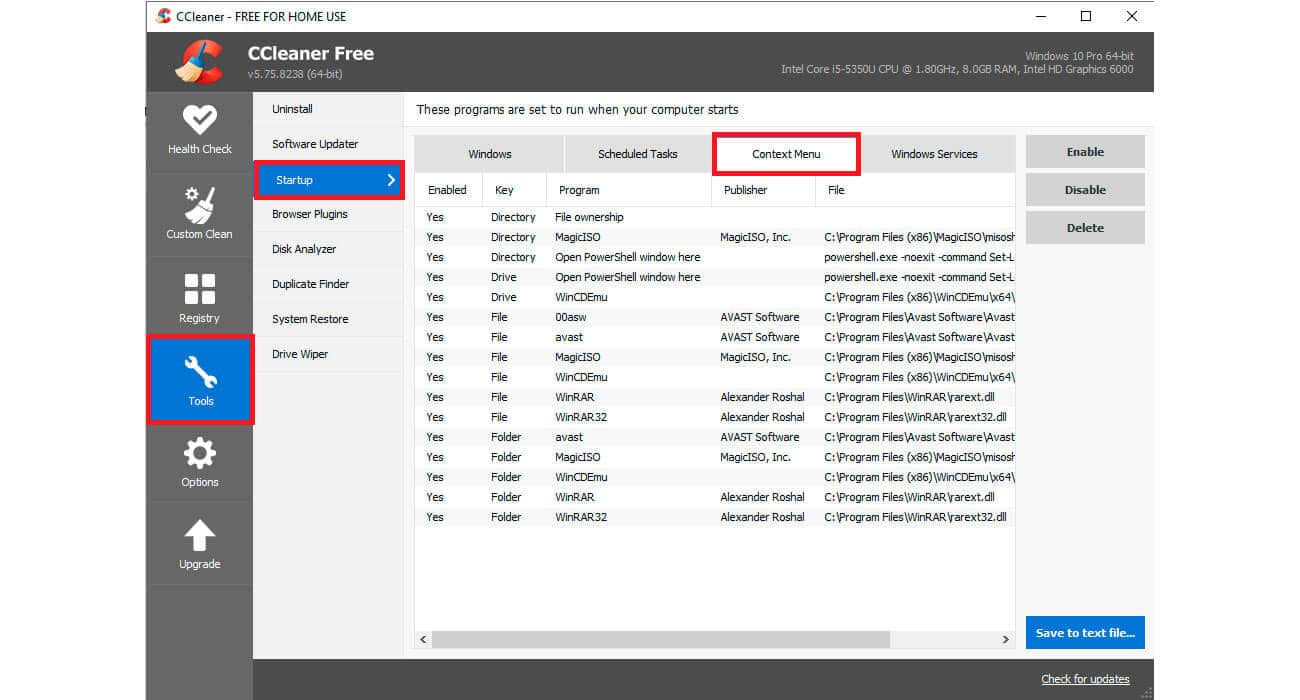
Μια συμβουλή: για να επιλέξετε πολλά στοιχεία πατήστε το πλήκτρο Ctrl και κάντε αριστερό κλικ.
Λάβετε υπόψη τις ακόλουθες διευκρινίσεις:
-
- Το πλήκτρο "Κατάλογος" αναφέρεται στα στοιχεία του μενού περιβάλλοντος που εμφανίζονται όταν κάνετε δεξί κλικ σε φακέλους.
-
- Το κλειδί "Drive" αναφέρεται σε μονάδες δίσκου.
-
- Το κλειδί "Αρχεία" ανήκει στα αρχεία.
-
- Τα στοιχεία απενεργοποιούνται ή αφαιρούνται αμέσως χωρίς να χρειάζεται επανεκκίνηση του συστήματος.
-
- Η επιλογή Ενεργοποίηση / Απενεργοποίηση σάς επιτρέπει να επαναφέρετε τα στοιχεία ανά πάσα στιγμή.
-
- Η επιλογή "Διαγραφή" καταργεί οριστικά το στοιχείο μενού περιβάλλοντος από το σύστημα.
Είναι η σειρά σας, πείτε μας, γνωρίζατε ή χρησιμοποιήσατε αυτό το καλό εργαλείο CCleaner;
Επίσημη ιστοσελίδα: CCleaner
[…] Χρήσιμο και ενδιαφέρον χαρακτηριστικό του ReIcon, είναι η δυνατότητα προσθήκης ενός στοιχείου στο μενού περιβάλλοντος που μας επιτρέπει να έχουμε πρόσβαση στις επιλογές επαναφοράς και αποθήκευσης εικονιδίων. Για […]